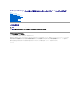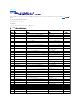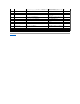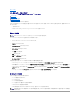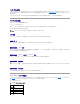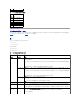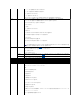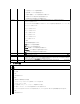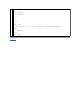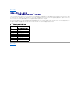Dell OpenManage ベースボード管理コントローラユーティリティ 4.3 ユーザーズガイド はじめに 管理下システムの設定 BMC 管理ユーティリティの使用 既知の問題とよくあるお問い合わせ(FAQ) BMC 管理ユーティリティエラーコード ターミナルモードのコマンド エスケープキーシーケンス シリアルポートコンソールリダイレクト メモおよび注意 メ モ: コンピュータを使いやすくするための重要な情報を説明していま す。 注 意: 手 順に従わ な い場 合は、ハードウェアの損 傷や デ ー タ の損 失の可 能 性があることを示し て い ま す。 本 書の 内 容は 予 告な く変 更 さ れ る こ と が あ り ま す。 © 2010 す べ て の著 作権 は Dell Inc. に あ り ま す。 Dell Inc. の書面による許可のない複製は、いかなる形態においても厳重に禁じられています。 本書で使用されている商標:Dell™、DELL™ ロゴ、OpenManage™、PowerVault™、PowerConnect™、および PowerEdge™ は、Dell Inc.
目次ページに戻る BMC 管理ユーティリティエラーコード Dell OpenManage ベースボード管 理コントローラユーティリティ 4.
AEh 想定外の IPMI エラー。 AFh 不明のエラー 目次ページに戻る BMC out of storage space (BMC のストレージ領域が不足していま す。) BMC でコマンドの処理に必要なストレージ領 域が不足しています。 0xC4 Invalid reservation ID (無効な予約 ID。) 無効な予約 ID。 0xC5 Invalid reservation ID (コマンドが重複しています。) 重複した要求を実行できません。 0xCF Invalid reservation ID (SDR が使用中です。) センサーのデータレコードリポジトリがアップデ 0xD0 ートモードです。 Device busy (デバイスが使用中です。) デバイスがファームウェアアップデートモード です。 0xD1 BMC unavailable (BMC が使用不可です。) BMC が初期化を実行中です。 0xD2 Bad BMC state (BMC 状況が不正です。) 現在の BMC 状況では要求がサポートされて いません。 0xD5 Bad
目次ページに戻る ターミナルモードのコマンド Dell OpenManage ベースボード管 理コントローラユーティリティ 4.3 ユーザーズガイド セキュリティ情報 シンタックス(構文) Hex-ASCII コマンドの形式 テキストコマンドフォーマット この付録では、ターミナルモードのコマンドについて説明します。 ターミナルモードを使用すると、シリアルポート接続を使って直接システムのベースボード管理コントローラ(BMC)に接続し、テキストベースのコマンドを実行できます。次の 2 種類のテキストコマンドが サポートされています。 l 一部のテキストコマンド l スタンダードバイナリ Intelligent Platform Management Interface(IPMI)16 進数 ASCII コマンド 端 末モードの設 定 メ モ: ターミナルモードは、Server Administrator および Deployment Toolkit(DTK)を使って設定できます。 Server Administrator からターミナルモードを設定するには、以下の手順に従ってください 。 1.
セキュリティ情報 ターミナルモードを使用して BMC にアクセスするには、ユーザー名とパスワードを正しく設定する必要があります。詳細については、管理下システムの設定を参照してください。ターミナルモードのコマン ドを受け入れる前に、BMC とセッションを確立する必要があります。BMC とセッションを確立する前は、一部のテキストコマンドと IPMI の最低特権レベルを割り当てられた 16 進数 ASCII コマンドし か使用できません 。 ターミナルモードのパスワードはクリアテキストを使って送信されるため、直接接続による安全なリンクを介した安全な場所でターミナルモードセッションを行うことをお勧めします。 シンタックス(構文) ターミナルモードメッセージは次の標準的な構文に従います。 [<メッセージデータ>]<改行シーケンス> 各ターミナルモードメッセージは、最初に左ブラケットの「開始」文字を付け、右ブラケットの「終了」文字と適切な入力改行シーケンスで終える必要があります。 入力文字は、開始文字を受け取るまでは受け入れられません 。 メ モ: Hex-ASCII コマンドでは、大文字または小文字を使用して 16
4:N データ 表 6-2 BMC からのターミナルモード応答 バ イ ト 説明 1 [7:2] - ネット関数(奇数) [1:0] - 応答者の LUN 2 [7:2] - 要求者のシーケンス番号 [1:0] - ブリッジフィールド 3 コマンド番号 4 完了コード 5:N データ テキストコマンドフォーマット テキストコマンドでは、16 進数 ASCII コマンドに存在するブリッジやシーケンス番号などのフィールドがサポートされません。また、テキストコマンドには文字列 SYS のプレフィックスが前に付きます。 表 6-3 はターミナルモードのテキストコマンドで、表 6-4 はターミナルモードの設定です。 例 Hex-ASCII コマンド例(IPMI リセットウォッチドッグコマンド): [18 00 22] [1C 00 22 00] テキストコマンドの例: [SYS TMODE] [OK TMODE] 表 6-3 ターミナルモードのテキストコマンド コマンド スイッチ 説明 SYS PWD -U ユーザーネーム <パスワード
[7] - 1b = パラメータを無効またはロックされていると指定します。 0b = パラメータを有効またはロック解除されていると指定します。 [6:0] - 起動オプションパラメータセレクタ 。 YY...
nc = 非重要(警告:ハードウェアが通常の動作範囲外) cr = 重要(致命的:ハードウェアが指定定格を超えている) nr = 回復不可(潜在損傷:ハードウェアが危険な状態にあるか損傷している) uf = 未指定のエラー(エラーが検出されましたが重大度が指定されていない) ??= 状態が使用できないか不明(通常はシステムの電源がオフのため) SYS HEALTH QUERY -V ハイレベルバージョンのシステム正常性状態をBMC に複数行の「詳細」形式で返させます。BMC は次の形式で文字列を返します。 SYS Health:xx<出力終了シーケンス> Power: ON、OFF(ソフトオフまたは機械的オフ)、SLEEP(スリープ - スリープレベルを区別できない場合に使用します)、S4、S3、S2、S1、不明 Temperature:xx<出力終了シーケンス> Voltage:xx <出力終了シーケンス> Voltage:xx <出力終了シーケンス> Cooling:xx<出力終了シーケンス> Drives:xx<出力終了シーケンス> Security:xx<出力終了シーケンス> Other:xx<出
2 [7:4] - newline シーケンスを(BMC からコンソールへ)出力します。BMC がターミナルモードでコンソールに行を書き込むときに、BMC が <改行 > シーケンスに使用する文字を選択し ます。 0h = 終了シーケンスがありません 1h = (出荷時のデフォルト) 2h = 3h = 4h = 5h = その他すべて = 予約済 [3:0] - 入力改行シーケンス(コンソールから BMC へ)。ターミナルモードで BMC に書き込むときに、コンソールが改行シーケンスに使用する文字を選択します。 0h = 予約済 1h = (出荷時のデフォルト) 2h = その他すべて = 予約済 目次ページに戻る
目次ページに戻る エスケープキーシーケンス Dell OpenManage ベースボード管 理コントローラユーティリティ 4.
目次ページに戻る シリアルポートコンソールリダイレクト Dell OpenManage ベースボード管 理コントローラユーティリティ 4.
[日付] EMSPort EMSBaudrate 説明: EMSPort = シリアル通信に使用されるポート。たとえば COM1 や COM2 などです。 EMSBaudrate = 通信に設定されているボーレート。Dell PowerEdge 対応システムでサポートされている最小ボーレートは 19200 です。 SOL プロキシ使用のシリアルコンソールリダイレクト Linux の起動中にシリアルリダイレクトを設 定する方 法 "SysRq key" は、デバッグ用の基本的なコマンドをカーネルに直接渡すことのできるキーシーケンスです。場合によっては、リモート管理システムの再起動にも使用できます。シリアルコンソールは SysRq キーとして RS-232 ブレーク関数を使用します。"break" とは、シリアル回線で伝送がない時間を指します。Linux を実行しているシステムで "Sysrq" キーを設定するには、以下の手順に 従ってください。 メ モ: この手順は Linux GRand Unified Bootloader(GRUB)に独自の手順です。別のブートローダーを使用する場合も、同様の変更が必要
grub.conf 編集の追加情報 1. 場合によっては、GRUB のグラフィカルインターフェイスを無効にして、テキストベースのインターフェイスを使用する必要があります。そうしないと、BMU コンソールリダイレクションで GRUB の 画面は表示されません。これを行うには、splashimage で始まる行をコメントアウトします。 2.
1:2345:respawn:/sbin/mingetty 2:2345:respawn:/sbin/mingetty 3:2345:respawn:/sbin/mingetty 4:2345:respawn:/sbin/mingetty 5:2345:respawn:/sbin/mingetty 6:2345:respawn:/sbin/mingetty tty1 tty2 tty3 tty4 tty5 tty6 # Run xdm in runlevel 5 (xdm をランレベル 5 で実行します)。 # xdm is now a separate service (xdm i が別のサービスになりました)。 x:5:respawn:/etc/X11/prefdm -nodaemon /etc/securetty ファイルを次のように編集します。 COM1 のシリアル tty の名前を入力して新しい行を追加します。 ttyS0 新し い行を追 加したサンプルファイルを参照してください。 表 8-3 サンプルファイル: /etc/securetty vc/1 vc/2 vc/3 vc/4 vc/5
目次ページに戻る はじめに Dell OpenManage ベースボード管 理コントローラユーティリティ 4.
l Dell Remote Access Controller(DRAC)5 グラフィカルユーザーインタフェース(GUI) l iDRAC6 Enterprise グラフィカルユーザーインタフェース(GUI) l コマンドラインインタフェース(CLI) 必要な設定タスクのスコープに応じて、管理ステーションからこれらを使用します。または、オペレーティングシステムが稼動する管理下システムで Server Administrator ホームページの GUI また は CLI を使用して BMC を設定することもできます。詳細については、ベースボード管理コントローラの設定を参照してください。 BMC を使 用したシステム管 理 プレブート環境で BMC を管理したり、システムの BMC にアクセスしたりするには、BMC 管理ユーティリティを使用します。BMC 管理ユーティリティの使用 を参照してください。オペレーティングシステ ムが稼動するシステムで BMC を設定したり、日常の BMC 管理タスクを実行するには、Server Administrator ホームページの GUI を使用できます。Serv
メ モ: LAN 共有は、NIC 選択設定オプションによって異なります。共 有 および フ ェ ー ル オ ー バ ー のオプションが用意されています。iDRAC6 Enterprise を使用している場合は、専用 の 追加オプションも選択できます。共 有、フ ェ ー ル オ ー バ ー、専用 の詳細については、「リモートアクセス設定ユーティリティのオプション」の表に記載した NIC 選択 オプションを参照してくださ い。 表 1-2 BMC LAN 警 告 設 定ガイドライン 機能 接続手 段 BMC 設 定ツ ー ル プラットフォームイベント警告 (SNMP トラップ) LAN l l l 基 本 設 定タ ス ク x9xx システム上のリモートアクセス設定ユーティリティ(プ レオペレーティングシステム環境) Deployment Toolkit(プレオペレーティングシステム環 境) Server Administrator 1.
メ モ: このオプションは Dell PowerEdge x9xx、xx0x、 および xx1x システムのみで使用可能です。 l l システム情報 リモートシステム の BMC へのアク セス 3. 4. 5.
Deployment Toolkit(DTK)SYSCFG ユーティリティは、システムの BMC を初期導入の一環としてローカルに設定するための強力な Microsoft Windows プレインストール環境(PE)と Linux コマンドラインインタフェースを提供します。DTK SYSCFG ユーティリティを使用して、サポートされているすべての BMC 機能を設定します。さらに、Deployment Toolkit ユーティリティを使用して、 同様のシステムのシステム設定を取得し、レプリケートすることもできます。DTK SYSCFG ユーティリティのインストールと設定方法の詳細については、「Deployment Toolkit ユーティリティを使った BMC の設定」を参照してください。 BMC 管 理ユーティリティの使 用 BMC 管理ユーティリティは、BMC 対応機能を管理するためのリモート管理ステーションへのコマンドラインインタフェースを提供します。BMC 管理ユーティリティは、リモートの管理ステーションから BMC を管理する場合や、管理下システムの緊急用管理コンソールとして使用できます。このユー
トールおよびトラブルシューティングガイド』の「困ったときは」または『ハードウェアオーナーズマニュアル』を参照してください。 さらに、Dell エンタープライズのトレーニングと検定もご利用いただけます。詳細については、www.dell.
目次ページに戻る 管理下システムの設定 Dell OpenManage ベースボード管 理コントローラユーティリティ 4.
10. 上矢印または下矢印キーを使用して リ モ ー ト タ ー ミ ナ ル の種 類 オプ ションに移動し、必要に応じてスペースバーを使用して VT 100/VT 200 または ANSI を選択します。 11. を押すと、シ ス テ ム設 定 画面に戻ります。 12. を押すと、BIOS プログラムが終了します。終 了 画面には次 のオプションが表示されます。 13. l Save Changes and Exit (変更を保存して終了) l Discard Changes and Exit (変更を破棄して終了) l Return to Setup (セットアップへ戻る) 適切なオプションを選択し、システム設定を終了します。 Dell PowerEdge x9xx システムと xx0x システムでのシステム BIOS の設 定 1. システムをオンにして再起動します。 2.
l Return to Setup (セットアップへ戻る) メ モ: ほとんどのオプションでは、加えた変更はすべて記録されますが、変更はシステムを再起動するまで有効になりません。 メ モ: を押すと、システムセットアッププログラムのヘルプファイルが表示されます。 Dell PowerEdge xx1x システムでのシステム BIOS の設 定 1. システムをオンにして再起動します。 2. 次のメッセージが表示された直後に を押します。 = Setup シ ス テ ム設 定 画面が表示されます。 メ モ: を押す前にオペレーティングシステムのロードが開始した場合は、システムの起動が完了するのを待ってから、もう一度システムを再起動し、この手順を実行してください。 3. 上矢印または下矢印キーを使用して シ リ ア ル通 信 フィールドに移動し、 を押します。 4. 適切なシリアル通信オプションを選択するには、スペースバーを押します。 5.
デフォルトにより、Windows Server 2003 などの一部のオペレーティングシステムでは、BIOS にテキストコンソール出力を送信するように自動的に設定されます。起 動 後にリダイレクト 機能をシ ステム BIOS で手動設定すると、オペレーティングシステムに見えない場合があります。そのため、オペレーティングシステムの機能と BIOS リダイレクト機能の両方が有効になります。オペレーティン グシステムとその設定によって、結果が異なる可能性があります。デルでは、以下の手順を推奨しています。 DR-DOS: DR-DOS にはシリアルコンソール出力を設定しないでください。起動後にシステム BIOS でコンソールリダイレクトを有効にします。 Windows Special Administrative Console(SAC) : Windows SAC にはシリアルコンソールリダイレクトを設定しないでください。起動後にシステム BIOS でコンソールリダイレクトを有効 にします。 Linux:システム BIOS の再起動後にコンソールリダイレクトを設定しないでください。Linux にコンソールリダイレク
メ モ: オ フを選択すると、iDRAC は Dell PowerEdge xx1x システム上の LAN インタフェース経由で到着する IPMI メッセージを受け入れません 。 NIC の選択 設定オプションを表示します。 l 共有 ネットワークインタフェースをホストオペレーティングシステムと共有するには、このオプションを選択します。リモートアクセスデバイスのネットワークイン タフェースは、ホストオペレーティングシステムに NIC チームを設定すると完全に機能します。 メ モ: このオプションは Dell PowerEdge x9xx、xx0x、 xx1x システムのみで使用可能で す。 リモートアクセスデバイスは、データの受信は NIC 1 と NIC 2 で行いますが、データの送信は NIC 1 からのみ行います。 NIC 1 が故障すると、リモートアクセスデバイスにアクセスできなくなります。 メ モ: NIC 2 は PowerEdge 1900 システムでは使用できません 。 l フェイルオーバー ネットワークインタフェースをホストオペレーティングシステムと共有するには、このオプションを
VLAN の優先順位を指定します。有効な値の範囲は優先順位 0 ~ 優先順位 7 です。 iDRAC6 名の登録 オ ン を選択すると、DNS サービスに iDRAC6 名を登録できます。DNS でユーザーが iDRAC6 を見つけられないようにするには、オ フ を選択します。 メ モ: このオプションは Dell PowerEdge xx1x システム上の iDRAC6 設定ユーティリティで使 用可能です。 iDRAC6 名 iDRAC6 名の登録 を オ ン に設定すると、 キーを押して 現 在の DNS iDRAC6 名 テキストフィールドを編集できます。iDRAC6 名の編集が終 了したら キーを押します。前のメニューに戻るには、 キーを押します。iDRAC6 名は有効な DNS ホスト名でなければなりません 。 メ モ: このオプションは Dell PowerEdge xx1x システム上の iDRAC6 設定ユーティリティで使 用可能です。 LAN 警告を有効にする LAN 警告を有効または無効にします。 警告ポリシーエントリ 1 最初の警告の
次の IPv4 ルールが適用されます。 l l l IP アドレスに 127.xxx.xxx.xxx は設定できない(xxx は 0 ~ 255 間の数字) 最初のオクテットは 1 ~ 223 でなければならない(すなわち 143.xxx.xxx.xxx) 最後のオクテットは 0 または 255 でなければならない (xxx.xxx.xxx.0 または xxx.xxx.xxx.
Microsoft Windows PE オペレーティングシステムのインストールとセットアップ メ モ: ユーティリティのインストールと使用法の詳細については、『Deployment Toolkit ユーザーズガイド』を参照してください。SYSCFG.EXE を使用した BMC の設定と管理のための有効 なオプション、サブオプション、引数については、『Deployment Toolkit コマンドラインインタフェースリファレンスガイド』のリストを参照してください。 DTK のコンポーネントは、デルのサポートウェブサイト(support.dell.com)から自己解凍型の Zip ファイルとして提供されています。自己解凍型ファイルは、MicrosoftWindowsオペレーティング システムが稼動するシステムで開くか、PKUNZIP.EXE ユーティリティ(Deployment Toolkit には付属していません)を使用して Windows コマンドプロンプト(cmd.exe)で解凍できます。デフォ ルトでは、dtk-2.X-winpe-AXX.
ブータブル CD の作成 管理下システムで BMC を設定するときに使用するブータブルメディアを以下の手順で作成します。 1. ハードドライブに WinPE_OPKTools ディレクトリを作成します。 2. CD ドライブに『Windows OEM Preinstallation Kit(OPK)CD』を挿入します。 3. CD の全ファイルを Windows PE ディレクトリから WinPE_OPKTools ディレクトリにコピーします。 4. factory.exe と netcfg.exe を CD ドライブの \tools\x86 ディレクトリから WinPE_OPKTools ディレクトリにコピーします。 5. CD ドライブから CD を取り出します。 6. 開発システムのハードドライブにディレクトリを作成して名前を付けます。これが ISO ファイルが保存される場所です。 7. コマンドプロンプトで WinPE_OPKTools ディレクトリに移動します。 8. 次のコマンドを実行します。 OSCDIMG -bETFSBOOT.
3. 次のコマンドを実行します。 oscdimg -n -bc:\vistaPE_x86\etfsboot.com c:\vistaPE_x86\ISO c:\vistaPE_x86\WinPE2.0.iso WinPE2.0.iso という名前の CD ブータブル ISO イメージが作成されます。 4.
syscfg username --userid=X --name=名前 X は 2 ~ 10 の数字、名前 は 16 文字以内の ASCII 文字列です。 を押すと、コマンドラインオプションが実行されます。 3. 新しいユーザー ID をコマンドプロンプトで有効にするには、次のように入力します。 syscfg useraction --userid=X --action=enable を押すと、コマンドラインオプションが実行されます。 4.
Server Administrator を使った BMC の設定 BMC オプションは、管理下システムにインストールする必要のある 1 対 1 のシステム管理ソフトウェア、Server Administrator バージョン 5.
メ モ: 管理化システム DRAC が共有モードまたはフェールオーバーと共有モードで設定され、Spanning Tree Protocol(STP)が有効のスイッチに接続している場合は、STP 収束時に管理 ステーションの LOM リンク状態が変わると、ネットワーククライアントで接続に 20 ~ 30 秒の遅延が発生します。 1. DRAC 5 の Web インタフェースにアクセスします。詳細については、『Dell Remote Access Controller 5 ユーザーズガイド』を参照してください 。 2. シ ス テ ム ツリーで リ モ ー ト ア ク セ ス をクリックします。 3. 設 定 タブをクリックし、ネ ッ ト ワ ー ク をクリックします。 4. ネ ッ ト ワ ー ク設 定 ページで DRAC 5 の NIC オプションを設定します。 表 2-1 に、ネ ッ ト ワ ー ク の設 定 ページのネットワーク設定 と IPMI 設定 を示します。 5. 完了したら、変更の適 用 をクリックします。 6.
目次ページに戻る BMC 管理ユーティリティの使用 Dell OpenManage ベースボード管 理コントローラユーティリティ 4.3 ユーザーズガイド BMC 管理ユーティリティのインストール インストール手順 IPMI シェル SOL プロキシ IPMItool BMC 管理ユーティリティは、BMC が装備された Dell システムのリモート管理と設定を可能にするソフトウェアアプリケーションを集めたものです。BMC 管理ユーティリティには以下のコンポーネント が含まれています。 l コマンドラインインタフェース(IPMI シェルと IPMItool) IPMI シェルと IPMItool は、IPMI バージョン 1.
インストール手順 以下のインストール手順では、各対応オペレーティングシステムで BMC をインストールおよびアンインストールする方法を詳しく説明しています。 l 対応 Windows オペレーティングシステムが稼動するシステムでのインストールおよびアンインストール l 対応 Linux オペレーティングシステムが稼動するシステムでのインストールとアンインストール 対 応 Windows オペレーティングシステムが稼 動するシステムへのインストール Windows オペレーティングシステムが稼動する管理ステーションに BMC 管理ユーティリティをインストールするには、以下の手順に従ってください。 1. システム管理ソフトウェアコンポーネントをインストールするシステムにシステム管理者特権でログオンします。 2. 開いているアプリケーションプログラムをすべて終了し、ウイルス対策ソフトウェアを無効にします。 3.
メ モ: ウイルススキャンソフトウェアはインストール後に有効にしてください 。 管理ステーションへの BMC 管理ユーティリティのインストール方法については、『Dell OpenManage インストールとセキュリティユーザーズガイド』を参照してください 。 デフォルトで次のディレクトリにファイルがコピーされます。 C:\Program Files\Dell\SysMgt\bmc SOL プロキシサービスは、インストール後に自動的に開始しません。インストール後 SOL プロキシサービスを開始するには、システムを再起動してください(再起動すると SOL プロキシが自動的 に開始します)。Windows システムで SOL プロキシを再起動するには、以下の手順を完了してください 。 1. マ イ コ ン ピ ュ ー タ を右クリックし、管 理 をクリックします。コ ン ピ ュ ー タ の管 理 ウィンドウが表示されます。 2. サ ー ビ ス と ア プ リ ケ ー シ ョ ン をクリックしてから サ ー ビ ス をクリックします。右側に使用可能なサービスが表示されます。 3.
BMC 管理ユーティリティがアンインストールされると、成功を通知するメッセージが表示されます。 IPMI シェル IPMI シェルは CLI コンソールアプリケーションで、GUI がありません。コマンドとオプションはコマンドライン引数を使ってのみ指定できます。 IPMI シェルは一度に 1 つのシステムへの帯域外(OOB)アクセス(LAN またはシリアルポート経由)をサポートしています。ただし、同じ管理下システムで複数の IPMI シェルセッションを同時 に実行できます。図 3-2 を参照してください。 IPMI シェルでは、ユーザーレベルの BMC 特権を持つユーザーは以下のことができます。 l 現在の電源状態の表示 l 管理下システムの 16 バイトのシステム GUID の表示 l システムのフィールド交換可能ユニット(FRU)情報の表示 l BMC ファームウェア情報の表示 l イベントログについての概要情報の表示 l ログ記録されたイベントの表示 l プラットフォームセンサーの現在の状態の表示 l SOL の有効 / 無効 ユーザーレベルの BMC 特権を持つユーザー
対応 Linux オペレーティングシステムが稼動するシステム: 1. オペレーティングシステム(OS)シェルを起動します。 2. リモートシステムを管理するための IPMI シェルコマンド(「IPMI シェルコマンド構文」を参照)を入力します。有効なオプション、コマンド、サブコマンド、引数については、「IPMI シェル コマンド」のリストを参照してください 。 メ モ: IPMI シェルは /usr/sbin にあります。 IPMI シェルコマンド構 文 一般的な IPMI シェル CLI コマンドの構文は次のとおりです。 ipmish [グローバルオプション] ... コマンド [; コマンド] ... コマンドの一般的な使い方: コマンド [サブコマンド] [コマンドオプションと引数] ...
BMC ユーザーパスワードを指定します。 -k KG 値 KG 値を 16 進数形式で指定します。IPMI 暗号化キーは、ファームウェアとアプリケーションの間で使用する暗号鍵を生成するための公開キーです。これはパスワードとは異なります。パスワード は公開されず、ファームウェアへのアクセスに使用します。最大値は 20 ASCII 16 進数のペアで、2 つの間にスペースはありません。 メ モ: 偶数の 16 進数文字は有効で、奇数の 16 進数文字は無効です。たとえば、123456AB67 は有効ですが、123 は無効です。暗号化を無効にするには、00 や 0000 のように 入力します。 メ モ: IPMI 暗号化キーは Dell x9xx、xx0x、xx1x システムでのみ使用可能です。 IPMISH オーバーシリアル - オプション -com の実行 構 文概要 ipmish -com シリアルポート -baud ボーレート -flow フロー制御 -u ユーザー名 -p パスワード IPMISH オーバーシリアルが正しく機能するには、次の属性を設定する必要があります。 メ モ: これらのオプションは
IPMI ヘルプオプション -help 構 文概要 ipmish -help [コマンド] 説明 このオプションは次の情報を表示します。 l すべてのコマンドの概要ページ l 1 つのコマンドのすべてのサブコマンドの概要 l コマンド-サブコマンドの組み合わせについての詳しい説明 オプション help サブコマンド 引数が指定されていない場合は、コマンドリストとオプションの簡単な説明が示されます。有効なコマンドを指定する引数がある場合は、help オプションを使用するとコマンドの詳しい説明が表示され ます。図 3-3および 図 3-4を参照してください。 図 3-3 IPMI ヘルプオプションの例 1 図 3-4 IPMISH ヘルプオプションの例 2 IPMI セッションオプション -interactive 構 文概要
ipmish -interactive [-cfg <設定ファイル>] 説明 このオプションはインタラクティブ CLI モードを呼び出します。インタラクティブ CLI モードに切り替わると、IPMISH プロンプトが表示されます。IPMISH プロンプトを終了して CLI プロンプトに戻る には、quit と入力します。 メ モ: connect で IPMI セッションを確立する前にコマンドを使用すると、インタラクティブモードでエラーメッセージが表示されます。 オプション -interactive インタラクティブな CLI モードを呼び出します。 -cfg <設定ファイル> BMU が CLI モードを開始する設定ファイルを指定します。設定ファイルを指定しなければ、デフォルトの設定で動作します。 メ モ: ipmish が機能するには、-interactive オプションの後に connect と入力する必要があります。 設定ファイルの詳細については、「SOL プロキシ設定ファイルの設定」を参照してください。 図 3-5 IPMISH インタラクティブオプション インタラクティブセッション中は、次
sysinfo 管理下システム情報を検索して表示します。 power 管理下システムの電源状態を制御します。 sel SEL 情報の表示または削除を行います。 sol リモート管理下システムのシリアルオーバー LAN を有効にします。 sensor プラットフォームセンサーのステータスを表示します。 LCD Dell x9xx、 xx0x、および xx1x システムで LCD パネルの情報の表示と設定を行います。 powermonitor システムの電源に関する情報を表示し、電源管理を指定します。 connect リモート管理下システムの BMC に接続します。 help コマンドとその説明のリストと、オプションの構文を表示します。 quit コマンドプロンプトを終了します。 identify 構 文概要 identify [on [-t 秒数] | off] 説明 このコマンドは、フロントパネルの識別 LED を制御します。図 3-6 を参照してください。 サブコマンド オン オフ 管理下システムのフロントパネルの LED をオンまたはオフにします。BMC で IP
このコマンドは、管理下システムのフィールド交換可能ユニット(FRU)や BMC 情報などのシステム情報を取得して表示します。図 3-7および 図 3-8を参照してください。 サブコマンド fru - FRU 関連情報を返します。 id - BMC 関連情報を返します。 デフォルトのサブコマンド サブコマンドが指定されていない場合、このコマンドは sysinfo id と同様の機能を果たします。図 3-7 を参照してください。 図 3-7 sysinfo オプションの例 図 3-8 sysinfo FRU の例 power 構 文概要 power status power off [-force] | on | cycle | reset 説明 このコマンドは、管理下システムの現在の電源状態を表示し、システムをオン、オフ、またはリセットします。図 3-9 を参照してください。 サブコマンド l status - システムの現在の電源状態を表示します。返される値は 「On」または「Off」です。 l on - 管理下システムをオンにします。 l off - 「graceful shutd
l reset - 電源状態にかかわらずシステムリセット信号を発信します。 オプション -force このオプションは電源ボタンを 4 秒以上押し続ける動作をシミュレートします。 デフォルトのサブコマンド サブコマンドが指定されていない場合は、このコマンドは power status と同じ機能を果たします。 図 3-9 Power オプションの例 sel 構 文概要 sel status sel get [[-begin インデックス 1] [-end インデックス 2 | -max カウント数]] | [-last n] [-format ] sel clear 説明 このコマンドはシステムイベントログ 情報を表示し、イベントログの内容を表示して、イベントログレコードをすべて削除します。図 3-10 を参照してください。 サブコマンド l status - システムイベントログの合計数を表示します。 l get - イベントログの一部またはすべてを印刷します。 l clear - すべてのレコードをイベントログから削除します。 オプション -b
-last n 最後のレコードから逆に数えて表示するレコード数を指定します。 デフォルトのサブコマンド サブコマンドが指定されていない場合は、このコマンドは sel status と同じ機能を果たします。 表示形式 システムイベントログレコードはタブ形式(レガシー)か、他の Dell OpenManage 製品の SEL ログ出力と同じ縦形式(oemlist)で表示されます。デフォルトは oemlist 形式です。レガシーフ ォーマットの列見出しは 序数、日 付 、 時 間、セ ン サ ー番号、セ ン サ ー の種 類、短い説明です。 図 3-10 は、oemlist およびレガシー形式の SEL 表示例です。 図 3-10 sel オプションの例 SOL 構 文概要 sol[enable |disable] sol config [-baud ボ ー レ ー ト][-priv 特権レベル] [-retry count 再試行回数] [retry interval 再試行間隔] 説明 このコマンドを使用すると、リモート BMC の sol セッションのパラメータを指定できます。図 3-11 を参照
ルに SQL パッケージの送信が再試行されます。値をゼロと指定すると、待ち時間なしに直ちに送信が再試行されます。 図 3-11 IPMISH SOL オプション sensor 構 文概要 sensor [temp|fan|volt|discrete|numeric][-format ] 説明 このコマンドは、プラットフォームセンサーの現在のステータスを 2 つの形式のどちらかで表示します。図 3-12 を参照してください。 オプション [temp|fan|volt|discrete|numeric] 情報を表示するセンサーグループ(温度、ボルト、ファン、ディスクリート、数値)を指定します。センサーグループを指定しなければ、情報のあるセンサーがすべて表示されます。 -format 月の形式でセンサーデータを出力します。デフォルト形式は oemlist です。レガシー形式は次のように表示されます。 センサー名 | センサーの種類 | センサー番号 | ステータス [| 値 | 単位 ] サブコマンド [temp|fan|volt|dis
説明 このコマンドはインタラクティブモードでリモートサーバーと IPMI接続を確立して、サーバーの管理操作を実行できるようにします。このコマンドは、ユーザーがコマンドプロンプトを終了するか、コマン ドを別のサーバーにもう一度使用するまでアクティブなままになります。図 3-13 を参照してください。 オプション -ip BMC IP アドレス|BMC ホスト名 リモート管理下システムの 帯域外の IP アドレスまたはホスト名を指定します。 -u ユーザー名 リモートシステムに接続するためのユーザー名を指定します。 -p パスワード リモート管理下システムに接続するために使用するパスワードを指定します。 -k IPMI 暗号化キーの値 KG 値を 16 進数形式で指定します。IPMI 暗号化キーは、ファームウェアとアプリケーションの間で使用する暗号鍵を生成するための公開キーです。これはパスワードとは異なります。パスワード は公開されず、ファームウェアへのアクセスに使用します。最大値は 20 ASCII 16 進数のペアで、2 つの間にスペースはありません。 メ モ: 偶数の 16 進数文字は有効で、奇数の 16
説明 このコマンドには、管理下システムの現在の電源状態が表示されます。 サブコマンド l status - システムの現在の電源状態を表示します。エネルギー消費量、ピーク電源(ワット)、ピークアンペア数の値が返されます。 l clear peakpower - ピーク電源値を削除します。 l clear cumulativepower - 累積電源値を削除します。 デフォルトのサブコマンド サブコマンドが指定されていない場合、このコマンドは power status と同じ機能を果たします。 quit 構 文概要 quit 説明 このコマンドは、IPMI シェルのインタラクティブモードを終了してコマンドモードに戻ります。 help 構 文概要 help [コマンド] 説明 このコマンドは、コマンドとその説明を各コマンドの構文と一緒に一覧にします。図 3-14 を参照してください。 引数 コマンド 詳しい説明を必要とするコマンドを指定します。 図 3-14 IPMISH ヘルプオプション SOL プロキシ SOL プロキシは単純な telnet サーバーです。SOL プロキシを使
の EMS/SAC インタフェースを使用して管理下システムの BMC にアクセスできます。SOL プロキシは、管理下システムの BMC に対して帯域内またはシリアル接続をサポートしていません。 リモートの管理下システムで、シリアルポートへの BIOS コンソールリダイレクトが有効になっていると、BIOS を使用してシステムコンソールの読み書きを行うアプリケーションは、その I/O が指定 の I/O ポートにリダイレクトされます。SOL がアクティブになると、BMC ファームウェアはシリアルポートに書き込まれたすべてのデータを読み取り、LAN パケットとして SOL プロキシに転送しま す。次に、SOL プロキシはデータを TCP/IP パケットとして telnet クライアントに転送します。 逆に、telnet クライアントのキーボード処理はすべて SOL プロキシによって BMC に送信されます。その後、BMC はパケットをシステムのシリアル I/O ポートに書き込みます。 メ モ: ハードウェアとソフトウェアの要件や、ホストおよびクライアントシステムでコンソールリダイレクトを使用する手順など、コンソール
SOL プロキシを接続して使用するには、以下の手順に従います。 1. 管理ステーションで、コマンドプロンプトウィンドウを開きます。 2. コマンドラインで telnet コマンドを入力し、SOL プロキシサーバーの IP アドレスと SOL プロキシのインストールで指定したポート番号(デフォルト値は 623)を指定します。例: telnet 192.168.1.24 623 メ モ: 指定した IP アドレスとポート番号は、SOL プロキシ設定ファイルで定義した値に従う必要があります。詳細については、「SOL プロキシ設定ファイルの設定」を参照してくだ さい。 3. ユーザー名を求められたら、サービスを実行しているシステムのオペレーティングシステムログイン資格情報 DSM_BMU_SOLProxy を入力します。 4.
SOL プロキシのメインメニューから、リモート管理下システムの BMC の SOL 設定を変更したり、リモート BMC を再起動したり、コンソールリダイレクトをアクティブにしたりできます。 メニューオプション 1 の リ モ ー ト サ ー バ ー の BMC に接続 を選択すると、BMC IP アドレスと BMC ログインの入力を求められます。必要な情報を入力して、接続に成功したら、内部状態 SLP は「接続済み」に変わります。メニューオプション 2、3、または 4 を選択したときにアプリケーションの状態が「接続済み」でなければ、BMC に接続するように求められます。 メニューオプションの 2 を選択すると、SOL をアクティブにするのに必要な最低ユーザー特権レベルや通信ボーレートなど、SOL のデフォルトを有効、無効、または設定できます。 メニューオプション 3 と 4 を選択すると、SOL プロキシメインメニューから SOL リモートコンソールセッションを確立できます。メニューオプション 3 は、リモートシステムの状態を変更せずに SOL セッションを確立します。このオプションは、Microsoft S
す。詳細については、リモート管理下システムの BMC への接続 を参照してください。 SOL 設定メニューが表示されます。現在の SOL 状態によって SOL 設定メニューの内容は次のように変わります。 l SOL が既に有効になっている場合、現在の設定が表示されて 3 つの選択肢が提示されます。図 3-18 を参照してください。 図 3-18 リモートシステムのシリアルオーバー LAN の設 定 、 例 1 l SOL が現在無効になっている場合は、図 3-19 のオプションが表示されます。Y を入力すると SOL が有効になり、N を入力すると SOL が無効のままになります。図 3-19 を参照してくだ さい。 図 3-19 リモートシステムのシリアルオーバー LAN の設 定 、 例 2 l SOL が有効になっている場合は、次の 2 つの BMC 設定が表示されます。 ¡ システムシリアルポートと BMC 間の通信ボーレート ¡ コンソールリダイレクトをアクティブにするために最低限必要な BMC ユーザー特権レベル SOL プロキシには、各機能で有効な値のリストと、その機能の現
コンソールリダイレクトのアクティブ化 メインメニューでオプション 3 を選択します。 メ モ: SOL 機能を設定する前に管理下システムの BMC に接続しておく必要があります。SOL プロキシが管理下システムの BMC に接続していない場合は、IP アドレスとユーザー名 / パスワードの入力を求めるメッセージが表示されます。詳細については、リモート管理下システムの BMC への接続を参照してください。 リモート管理下システムのテキストコンソールが管理ステーションにリダイレクトされます。図 3-21 を参照してください。 メ モ: SOL をアクティブにするためには、管理下システムで BIOS コンソールリダイレクトを有効にして正しく設定しておく必要があります。詳細については、管理下システムの設定 を参照 してください。 図 3-21 コンソールリダイレクトの例 管理下システムの再起動とコンソールリダイレクトのアクティブ化 メインメニューでオプション 4 を選択します。 メ モ: SOL 機能を設定する前に管理下システムの BMC に接続しておく必要があります。SOL プロキシが管理下システムの BMC
図 3-23 ヘルプ画面の例 終了 オプション 6 を選択すると、telnet セッションが終了し、SOL プロキシから切断します。 コマンドモードでの SOL プロキシの使 用 デフォルトでは、SOL プロキシはシステムがメニューモードで使用するためにインストールされています。デフォルト設定をコマンドモードに変更する方法については、「SOL プロキシ設定ファイルの 設定」を参照してください。 SOL プロキシのコマンド SOL プロキシのコマンドモードは IPMI シェルのインタラクティブモードに似ています。IPMI シェルのインタラクティブモードの全コマンドをサポートするほか、SOL プロキシは次のコマンドもサポート しています。 console 構 文概要 console 説明 このコマンドを使用すると、接続先のサーバーと SOL セッションを確立できます。 メ モ: connect で IPMI セッションを確立する前に console を使用すると、BMU でエラーメッセージが表示されます。 reboot 構 文概要 reboot[-force] 説明 このコマンドを使用すると、電
図 3-24 reboot オプションの例 SOL プロキシ設 定ファイルの設 定 IPMI シェルと SOL プロキシでは、特定のパラメータを SOL プロキシ設定ファイル SOLProxy.cfg で正しく設定する必要があります。このファイルは BMC のデフォルトのインストールディレクト リに入っています。 パラメータとその説明は以下のとおりです。 注記 "#" で始まる行はすべてコメントとして処理されます。例: #The file is an example (このファイルは例です。). IP アドレス SOL プロキシへの接続に使用する特定の IP アドレスを指定します。このアイテムは、SOL プロキシ telnet セッションを確立するために受け入れられる接続の種類を定義します。可能な値は 3 つ あります。 l INADDR_ANY - SOL プロキシはサーバーのどのインタフェースでも入力を待ち受けます。 l 127.0.0.
BMC がパケットの再送信を試みる前に待つ時間を秒で指定します。retry_interval の単位は 0.
IPMItool IPMItool は IPMI バージョン 1.
コマンド構文: ipmitool -I lanplus -H -U <ユーザー> -P <パスワード> -k delloem lcd set mode {none}|{modelname}|{ipv4address}| {macaddress}|{systemname}|{servicetag}|{ipv6address}|{ambienttemp}|{systemwatt}|{userdefined}|<テキスト>{assettag} メ モ: kgkey (lanplus の -k オプション)はASCII 20 文字の文字列です。 xx1x システムでは、この機能が 16 進数の kgkey をサポートするように拡張されました。このオ プションは -x の後に 40 桁の 16 進数が続きます。lanplus インタフェースが機能するためには、この kgkey が xx1x システムで設定したものと同じであることが必要です。デフ ォルト値を除き、40 桁の 16 進数 kgkey は非ゼロ値で始まる必要があります。40 桁より短い値や 16 進数以外の値を入力すると、
ipmitool -I lanplus -H -U <ユーザー> -P <パスワード> -k delloem powermonitor setpowerbudget <値><ワット数 | 英熱量毎時 | パ ーセント> メ モ: <値> は、正の整数にします。 l enablepowercap: 電力キャップの設定を有効にします。 l disablepowercap: 電力キャップの設定を無効にします。 l powerconsumptionhistory:過去 1 分間、1 時間、1 日、1 週間の平均とピーク電力消費量の履歴を記録できます。 コマンド構文: ipmitool -I lanplus -H -U <ユーザー> -P <パスワード> -k delloem powermonitor powerconsumptionhistory <ワット数 |英熱量毎時 > メ モ: 新しい電源モニタ機能は IPMIsh と SOLProxy ではサポートされていません。 デフォルトのサブコマンド サブコマンドを指定しない場合、こ
l get active: アクティブな NIC の選択モードを表示します。 windbg のオプション l start: デバッグセッションを開始します。 l end: デバッグセッションを終了します。 DRAC がない場 合の DNS サーバー上のダイナミックエントリの IPMItool コマンド DRAC がない場合に DNS サーバーにダイナミックエントリを作成する場合は、次のコマンドを使用します。 ipmitool raw 0x18 0x58 0xe4 0x15 メ モ: DHCP 名に 21 バイトの 16 進数(PowerEdge 1435SC の場合は 8 バイト)を入力する必要があります。DHCP 名が 21 バイト未満(PowerEdge SC1435 では 8 バイ ト)の場合は、0 で終了します。 たとえば、DNS サーバー名を "foo" に設定するには、次のように入力します。 ipmitool raw 0x18 0x58 0xe4 0x15 0x66 0x6f 0x6f 0x00 0x00 0x00 0x00 0x00 0x00 0x00 0x00 0x00 0x00
032 040 020 00100000 SP(スペース) 033 041 021 00100001 !(感嘆符) 034 042 022 00100010 "(二重引用符) 035 043 023 00100011 #(番号) 036 044 024 00100100 $(ドル記号) 037 045 025 00100101 %(パーセント) 038 046 026 00100110 &(アンパサンド) 039 047 027 00100111 '(一重引用符) 040 050 028 00101000 ((左丸括弧) 041 051 029 00101001 )(右丸括弧) 042 052 02A 00101010 *(アスタリスク) 043 053 02B 00101011 +(プラス) 044 054 02C 00101100 ,(カンマ) 045 055 02D 00101101 -(マイナスまたはダッシュ) 046 056 02E 00101110 .
089 131 059 01011001 Y 090 132 05A 01011010 Z 091 133 05B 01011011 [(左角括弧) 092 134 05C 01011100 \(バックスラッシュ) 093 135 05D 01011101 ](右角括弧) 094 136 05E 01011110 ^(キャレット/曲折アクセント) 095 137 05F 01011111 _(下線) 096 140 060 01100000 ` 097 141 061 01100001 a 098 142 062 01100010 b 099 143 063 01100011 c 100 144 064 01100100 d 101 145 065 01100101 e 102 146 066 01100110 f 103 147 067 01100111 g 104 150 068 01101000 h 105 151 069 01101001
目次ページに戻る 既知の問題とよくあるお問い合わせ(FAQ) Dell OpenManage ベースボード管 理コントローラユーティリティ 4.
ていると、ルーターがネットワークを分析している間、30 秒以上ネットワークリンクが切れることがあります。この状況は、リンクライトが消えている場合に部分的に見分けることができます。このプロセス 中に IPMISH コマンドがタイムアウトになることがあります。ポート高速ルーターでスパニングツリーを無効にするか、スパニングツリー高 速 オプションを有効にし、もう一度 SOL プロキシを使用して コ ン ソ ー ル リ ダ イ レ ク ト の再 起 動と ア ク テ ィ ブ化 コマンドを実行してみてください。これで を押して BIOS 設定に入れるはずです。 Q: IPMISH コマンドラインツールを使用して 電 源リ セ ッ ト コマンドを実行すると、タイムアウトのエラーメッセージが表示されるのはなぜですか? A: 前述の Q&A で説明したスパニングツリー機能は、電源管理中にも問題を引き起こすことがあります。上記のソリューションを使用して、電源リセットとその他の電源管理コマンドがネットワークのタイ ムアウトなしで正常に機能することを確認してください。 Q: や